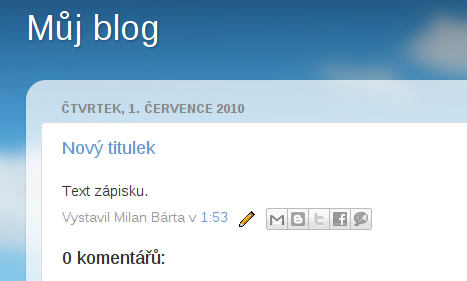
Portál AbcLinuxu, 28. dubna 2024 17:20
Před nedávnou dobou se objevila zpráva, že Google vydal užitečný nástroj z projektu GoogleCL, který umožňuje přistupovat ke službám Blogger, Calendar, Contacts, Docs, Picasa a YouTube přímo z příkazové řádky. Podívejme se, k čemu může být užitečný a jaká „kouzla“ se s tímto nástrojem dají dělat.
Začneme stažením aktuální verze balíčku z webových stránek projektu GoogleCL. Pro linuxové systémy je nabízen .tar.gz balíček či .deb balíček pro snadnou instalaci na *buntu či Debian systémech. Ještě před instalací či spuštěním si ověřte, zda máte k dispozici Python ve verzi 2.5 nebo 2.6 a také balíček python-gdata. Na *buntu/Debian systémech stačí tato sekvence příkazů:
sudo apt-get install python-gdata sudo dpkg -i googlecl_0.9.8-1_all.deb
V posledních verzích *buntu je ale balíček python-gdata k dispozici pouze ve verzi 1.2, který neposkytuje veškerou funkcionalitu, jako jsou např. úpravy dokumentů na Google Docs. Jednoduchým řešením může být stažení nejnovější verze 2.0, která už tímto nedostatkem netrpí. To provedeme např. vložením těchto příkazů v terminálu:
wget https://launchpad.net/ubuntu/+archive/primary/+files/python-gdata_2.0.8-1.1_all.deb sudo dpkg -i python-gdata_2.0.8-1.1_all.deb
Těmito několika kroky jsme si zajistili bezproblémovou funkčnost GoogleCL. Aplikaci lze nyní spustit příkazem google. Po prvním spuštění se automaticky vytvoří konfigurační soubor, který lze nalézt v domovském adresáři daného uživatele a případně ho i editovat.
GoogleCL disponuje velice dobře zpracovanou nápovědou ke všem funkcím. Přistupovat k ní lze několika způsoby. Základní nápovědu získáte příkazem google help a nápovědu k jednotlivým službám příkazem google help [název služby] např. google help picasa. Pro zobrazení všech dostupných možností slouží příkaz google --help.
K jednotlivým službám lze přistupovat pomocí google [název služby]. Logicky, aplikace předpokládá, že máte u Google vytvořený účet a po prvním spuštění každé služby si vyžádá uživatelské jméno a otevře internetový prohlížeč s webovou stránkou, kde je nutné potvrdit povolení přístupu GoogleCL k vašemu účtu. Toto je potřeba udělat jen jednou pro každou službu zvlášť, při dalším používání už žádné potvrzování nebo přihlašování není nutné.
Modul Blogger aplikace GoogleCL poskytuje tyto příkazy: delete, list, post, tag. Jejich význam by měl být snadno odhadnutelný. Případné detaily lze nalézt v nápovědě. Ukažme si např. jednoduchý příkaz, kterým vložíme do blogu krátký zápisek:
google blogger post --blog="Můj blog" --title="Nový titulek" "Text zápisku."
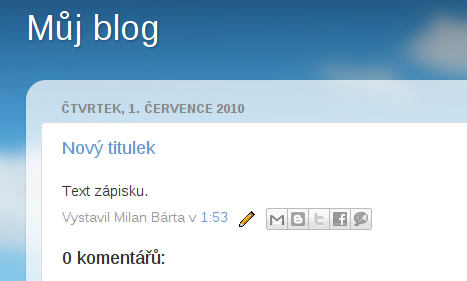
Modul Calendar umožňuje činnosti jako přidávání nebo mazání záznamů pomocí příkazů add, delete, list a today. Pomocí příkazu today lze zobrazit záznamy naplánované na dnešní den. Novou událost přidáme jednoduše:
google calendar add "Schůzka s šéfem tomorrow at 4pm at firemní restaurace"
Jak lze vidět z tohoto příkladu, datum a čas události si aplikace umí vytáhnout z textu i v takovém případě, když zadáte prosté „zítra“. Funguje samozřejmě také standardní vstup data a času, takže místo tomorrow at 4pm můžeme použít 2.7. at 16:00. Poslední možný parametr je místo setkání. Parametr add využívá funkci Quick Add Google kalendáře jen s tím rozdílem, že kvůli tomu není nutné zapínat webový prohlížeč a čekat, než se načte stránka.
Kontakty lze přidávat, mazat nebo seskupovat do skupin pomocí příkazů add, delete, list, add-groups, delete-groups, list-groups. Příkladem přidání nového kontaktu může být:
google contacts add "Pavel Novák, pavel@neco.cz"
Příkazy delete, edit, get, list, upload lze mazat, upravovat, stahovat a nahrávat dokumenty s pomocí služby Google Docs. Následující příklad ukazuje možnost nahrát lokální dokument na Google Docs a jeho následné stažení zpět.
google docs upload /home/milan/dokument.odt google docs get --title="dokument"
Modul Picasa poskytuje pro manipulaci s fotoalby příkazy create, delete, get, list, post, tag. Tento modul je asi největší přínos aplikace GoogleCL, jelikož umožňuje hromadný upload fotografií ze složky přímo do nově vytvořeného alba či přidání fotografií do již existujícího alba.
google picasa create --title="Liberec" /home/milan/Obrázky/Liberec\ 4.4.2010/*.jpg google picasa post --title="Liberec" /home/milan/Obrázky/Liberec\ 5.4.2010/*.jpg
Stejně tak jednoduše jako upload fotografií je možné je i stáhnout.
google picasa get --title="Liberec" /home/milan/Obrázky/
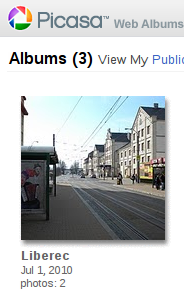
Pro práci se službou YouTube poskytuje GoogleCL příkazy delete, list, post, tag. Postup při uploadu nového videa je tento:
google youtube post --category Technology /home/milan/Videa/cmp.mp4
S pomocí GoogleCL je zálohování téměř veškerého online obsahu Google služeb otázka jediného příkazu pro každou službu. Prozatím lze zálohovat kontakty, dokumenty a fotografie z alb, ale práce na projektu neustávají a brzy se očekává rozšíření funkcionality i na další služby. Následující tři příkazy uloží veškeré kontakty do souboru, ze kterého je není problém naimportovat do jiné aplikace, stáhne veškeré fotografie z Picasa webu a uloží všechny dokumenty z Google Docs na místní disk.
google contacts list > contacts_backup.csv google picasa get * google docs get * /home/milan/doc_backup/
GoogleCL je zajisté užitečný nástroj, který mnohým uživatelům využívajícím služeb Google usnadní a zpříjemní jejich používání. Přestože se jedná o poměrně mladý projekt, nabízí množství funkcí pro většinu služeb a jejich počet by měl s časem rychle růst. V nejbližší době se počítá např. s tím, že GoogleCL zpřístupní funkci nahrání fotografií do webového alba a následně na něj přes Gmail odešle na zadanou e-mailovou adresu odkaz. Některé z dalších (vzdálenějších) cílů jsou vyhledávání přes Google.com, překlad pomocí Google Translate nebo práce s Google Maps nebo Gmailem.
Ve velmi krátké době po vydání GoogleCL se také objevila grafická nadstavba, která by mohla být užitečná uživatelům, kteří si s příkazovou řádkou tolik nerozumí.
ISSN 1214-1267, (c) 1999-2007 Stickfish s.r.o.